[Androidの基本テク] ホーム画面にアプリを追加したり削除したい
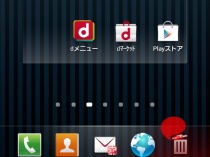
スマホを買ったばかりの状態では、ホームには最低限のアプリしか配置されていない。にも関わらずキャリア専用や機種独特の、大して使わないアプリやウィジェットが配置されている。自分が使いやすい環境を整えて、快適に操作できるようにホームを整理しよう。まずは使わないアプリやウィジェットをホームから削除してしまおう。
あくまでも「ホーム画面から消える」だけで、アンインストールされる訳ではないので安心して欲しい。使わないアプリやウィジェットを削除したら、アプリの中からよく使うものをホームに表示しよう。整理をすることで使いやすくなるのはもちろん、Playストアからアプリを新たにダウンロードしたときや、新たなウィジェットを置くときの配置なども楽チンだぞ!
アプリの場合
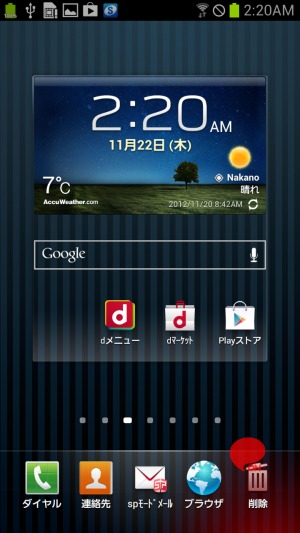 まずは使わないアプリのアイコンを長押しする。アイコンが移動出来る状態になったらそのまま「削除」アイコンにドロップしよう。これでホームにあるアプリを削除できた。同じように使わないアプリを削除していこう。
まずは使わないアプリのアイコンを長押しする。アイコンが移動出来る状態になったらそのまま「削除」アイコンにドロップしよう。これでホームにあるアプリを削除できた。同じように使わないアプリを削除していこう。
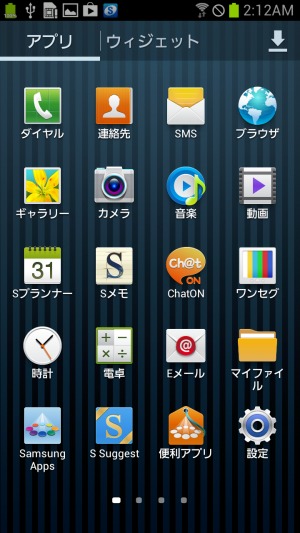
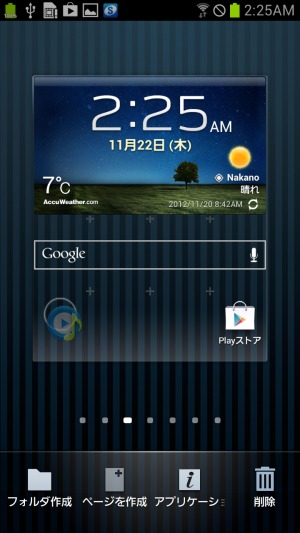
ホームにアプリを追加するには、アプリ一覧画面を開き、追加したいアプリのアイコンを長押しする。ホーム画面が表示されるので、置きたい場所までドラッグしてドロップする。これでアプリをホームに配置することができた。
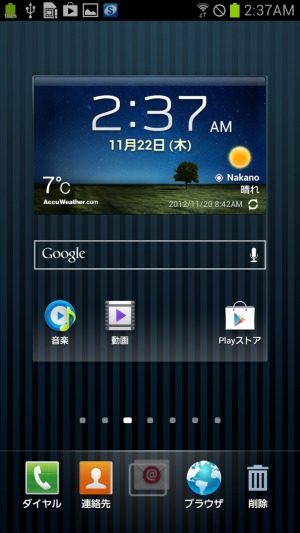 ドックにもアプリを置くことができる。機種によって異なるが、今回使用した機種では、アプリ一覧からドックへ直接アプリを配置することができない。そこでまずホームにアプリを配置してから、ドックにドラッグ&ドロップだ。
ドックにもアプリを置くことができる。機種によって異なるが、今回使用した機種では、アプリ一覧からドックへ直接アプリを配置することができない。そこでまずホームにアプリを配置してから、ドックにドラッグ&ドロップだ。
ウィジェットの場合
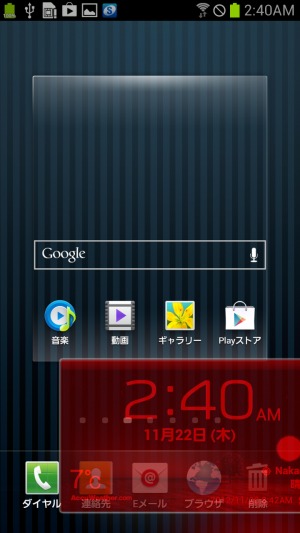 ウィジェットの場合も基本的にアプリと同じだ。削除はウィジェットを長押ししてゴミ箱アイコンへドロップする。
ウィジェットの場合も基本的にアプリと同じだ。削除はウィジェットを長押ししてゴミ箱アイコンへドロップする。
アプリ一覧から配置したいウィジェットを選択しよう。今回は「時計(デジタル)」を選択した。アプリのときと同様に長押しするとホーム画面が表示されるので、置きたい場所でドロップだ。これでホーム画面が使いやすくなった。
関連記事

iOS風Androidホーム画面「jbOS7」に「UCCW」のウィジェットを追加

他のアプリのウィジェットも追加して「jbOS7」のiOS7風ホーム画面が完成!

ホーム画面に最近使ったアプリのアイコンを表示して素早く画面を切り替えられる「R Launcher」

初心者に多い質問「ウィジェットをインストールしたけどアイコンがない!」

よく使うアプリをホーム画面/アプリ画面の最前面に表示する「Floating Folders」

素早く電卓を利用したければホーム画面にウィジェットを設置できる「Calculator + Widget」がオススメ

「Widgetsoid」でモノトーン配色のアプリ起動アイコンをホーム画面に設置しよう

美麗な次世代ホーム画面アプリ「Chameleon Launcher」のスマホ版が登場!

ホーム画面のウィジェットから素早くキーボードを切り替えられる「Switch Keys」
2012年11月24日23時40分 公開 | カテゴリー: 便利化・快適化 | キーワード:チップス | Short URL
ツイート
最新記事
- 肩に乗せるだけで音に包まれる!ウェアラブルネックスピーカー!
- 枕の下に置くピロースピーカー!Bluetooth接続でスマホから音楽を流しながら寝れる!
- 腕に巻いて使えるウェアラブルスピーカー!IPX6防水で急な雨にも安心!
- ミニモバイルバッテリーの新定番!折りたたみ式のLightningコネクター搭載!
- コネクター搭載の3in1モバイルバッテリー!iPhoneもAndroidもおまかせ!
- ケーブル不要でiPhoneもApple Watchも!5000mAhの大容量モバイルバッテリー!
- TSAロック付きスーツケースベルト! 頑丈なロックフックで安心な旅行を!
- 4in1の大容量モバイルバッテリー!スマホもタブレットもゲーム機も!
- 10000mAh大容量ワイヤレスモバイルバッテリー!Apple Watchの充電も出来る!
- コンパクトな手のひらサイズ。だけど、かなりタフ!どこでも使えるバックハンガー!
- ダンボールを挿すだけ!持ち運び出来るダンボールストッカー!
- コンパクトで高品質なケーブル!6in1のユニークデザインなケーブル!
- 洗練されたシンプルなボディバッグ!自由で快適な背負い心地!
- リラックスして座りやすい座椅子!回転するのでパソコンや読書等に最適!
- ゆったりくつろげる、至福の時間!肘つき座椅子!
- 究極進化、三刀流座椅子!ソファの座り心地みたいな回転座椅子!
- 磁力で自分でまとまる!フラット平形タイプのUSB-Cケーブル!
- 首と肩がホッとする枕!首肩温め機能でじんわり温まる!
- USB-Cケーブルだけで使える!アイリスオーヤマ製の27インチモニター!
- 15000mAh大容量モバイルバッテリー!ケーブル内蔵&プラグ付き!
- iPad専用磁気充電式タッチペン!ワイヤレス充電可能なスタイラスペン!
- 寒い季節には欠かせないアイテム!ドリンクを温められるカップウォーマー!
- ワンタッチで飲み物を温められる!デスクで使うのに最適!
- 柔らかい感触!心地良いさわり心地の充電式カイロ!
- 3in1防災対策の充電式カイロ!寒い季節を心地よく、あたたかく過ごそう!
- つけたら2秒ですぐ暖かい!2個セットの充電式カイロ!
- 左の手のひらにフィット!操作しやすいのせ心地のトラックボールワイヤレスマウス!
- 大容量収納可能なビジネスリュック!充実のポケット数!
- 通勤が快適な薄型なのに大容量!ノートパソコンも安全に収納!
- シンプルで洗練されたデザイン!どんな服装にも似合うビジネスリュック!

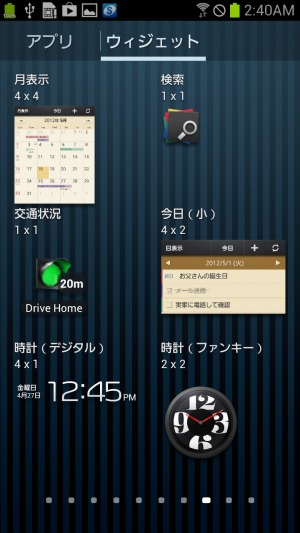
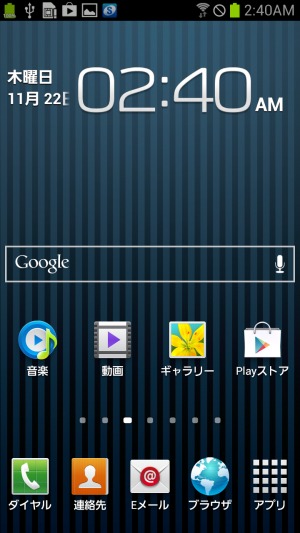
 【まとめ】Fireタブレットをさらに楽しめる必携アプリ
【まとめ】Fireタブレットをさらに楽しめる必携アプリ まとめ買いがお得なアプリストア専用「Amazonコイン」
まとめ買いがお得なアプリストア専用「Amazonコイン」 グラフィック性能は2倍以上!新旧「Fire HD 10」の処理性能をベンチマーク比較
グラフィック性能は2倍以上!新旧「Fire HD 10」の処理性能をベンチマーク比較 Amazonプライムはドコモやauならクレカ無しでも利用可能!
Amazonプライムはドコモやauならクレカ無しでも利用可能! Amazonプライム会費がギフト券だけでも支払い可能に!(ただし無料体験不可)
Amazonプライム会費がギフト券だけでも支払い可能に!(ただし無料体験不可) 【特集】開発者でない人でも役立つ機能が満載!!USBデバッグ接続を徹底活用せよ
【特集】開発者でない人でも役立つ機能が満載!!USBデバッグ接続を徹底活用せよ ダイソーの「積み重ね整理棚」はFireタブレットを枕の上に固定するのに最適!
ダイソーの「積み重ね整理棚」はFireタブレットを枕の上に固定するのに最適! かわいいキャラが憂鬱な気分を癒してくれるパズルゲーム特集
かわいいキャラが憂鬱な気分を癒してくれるパズルゲーム特集 2000円を切るスマート赤外線リモコンで家電をスマートホーム化!!
2000円を切るスマート赤外線リモコンで家電をスマートホーム化!! Amazon開発者アカウントを作成してAlexaスキルを自作しよう
Amazon開発者アカウントを作成してAlexaスキルを自作しよう FireタブレットでYouTubeを見るなら「NewPipe」
FireタブレットでYouTubeを見るなら「NewPipe」 8コア2GHzに高速化したAmazon「Fire HD 10」の新モデルが登場!
8コア2GHzに高速化したAmazon「Fire HD 10」の新モデルが登場! ポイント還元付きでお得なAmazonギフト券のチャージタイプ
ポイント還元付きでお得なAmazonギフト券のチャージタイプ Amazon「Fire HD 8」タブレットにNewモデルが登場!
Amazon「Fire HD 8」タブレットにNewモデルが登場! 「Fire HD 10」は擬似的な筆圧検知が可能でスケッチブック代わりに最適
「Fire HD 10」は擬似的な筆圧検知が可能でスケッチブック代わりに最適
あんスマソーシャルアカウント